 Kaustad Kaamera rull ja Salvestatud pildid on kaks spetsiaalset kausta, mis kuvatakse pildikogu ja kasutaja profiili kaustas Pildid. Kaamerarull on kaust, mida kasutab kaasaegne kaamerarakendus, ning rakenduse Kaamera abil loodud fotod ja videod salvestatakse kausta Kaamerarull. Samuti kasutab rakendust Fotod fotod salvestatud pilte.
Kaustad Kaamera rull ja Salvestatud pildid on kaks spetsiaalset kausta, mis kuvatakse pildikogu ja kasutaja profiili kaustas Pildid. Kaamerarull on kaust, mida kasutab kaasaegne kaamerarakendus, ning rakenduse Kaamera abil loodud fotod ja videod salvestatakse kausta Kaamerarull. Samuti kasutab rakendust Fotod fotod salvestatud pilte.
Mõned kasutajad, kes ei kasuta neid kaustu ega funktsioone ning otsivad, kuidas püsivalt kustutada kaustad Kaamera rull, Salvestatud pildid ja tõenäoliselt ka ekraanipildid. Pole tähtis, mitu korda te kausta Kaamera rull ja Salvestatud pildid kustutate, taastuvad nad mõne aja pärast automaatselt.
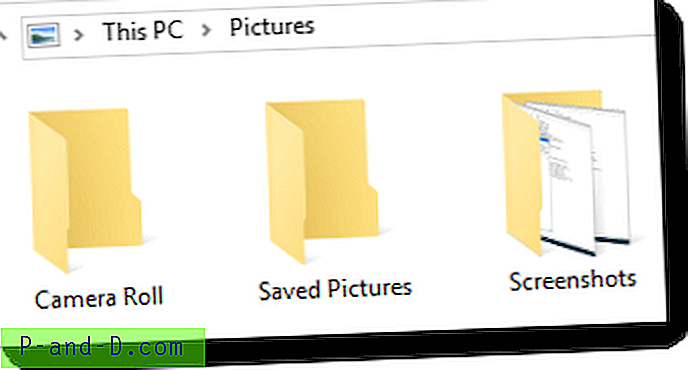
Rakenduse Fotode või Kaamera eemaldamine ei pruugi olla eelistatav lahendus, sest see võib osutuda üle jõu käivaks. Kasutajaid ei ärrita mitte need kaustad ise ega nendega seotud rakendus, vaid asukoht, kus nad asuvad. Kuna need kaustad asuvad profiili kausta Pildid all, kuvatakse neid ka pilditeegis.
Selles postituses antakse teada, kuidas:
- Eemaldage pildikogust Kaamera rull ja Salvestatud piltide kaustad
- Eemalda / peida kaamerate rull ja salvestatud piltide teegid ise
Kaamera rullide ja salvestatud piltide kaustade eemaldamine
Lihtsaim viis Kaamera rullide ja salvestatud piltide püsivalt eemaldamiseks piltidest on nende ümberpaigutamine, kasutades vahekaarti Asukohad, teisaldades need väljaspool oma profiilikausta või mõnda muusse draivi.
Kui teisaldate selle kas vahekaardi Asukohad või toimingu Lõika ja kleebi abil nagu 2. meetodis, paigutatakse kaust automaatselt ümber ja registriväärtused osutavad siis uude asukohta. Kõik tulevased failide loomised asuvad uues asukohas.
1. meetod: teisaldage kaustad, kasutades vahekaarti Asukoht
Paremklõpsake kausta Camera Roll, klõpsake nuppu Properties ja avage vahekaart Location.
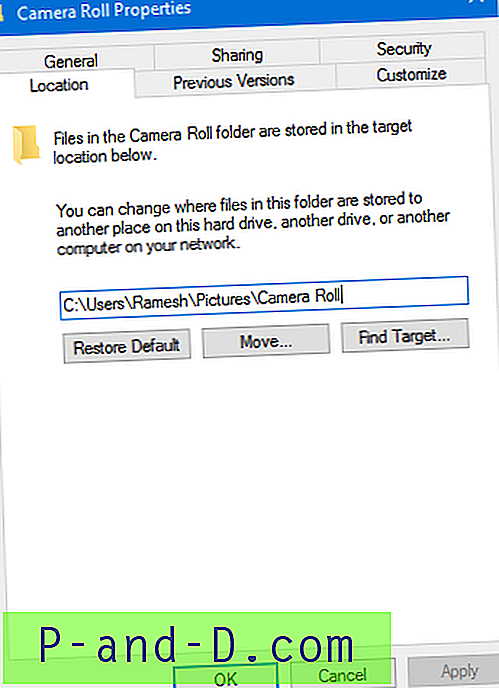
Asendage praegune asukoht uue sihtkohaga.
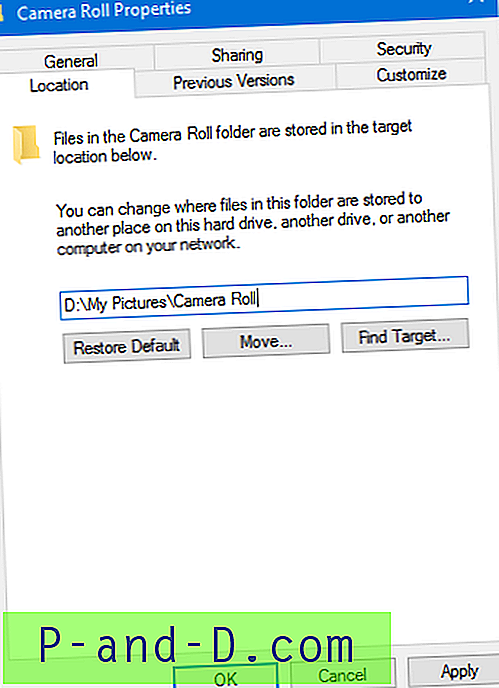
Klõpsake nuppu Rakenda .
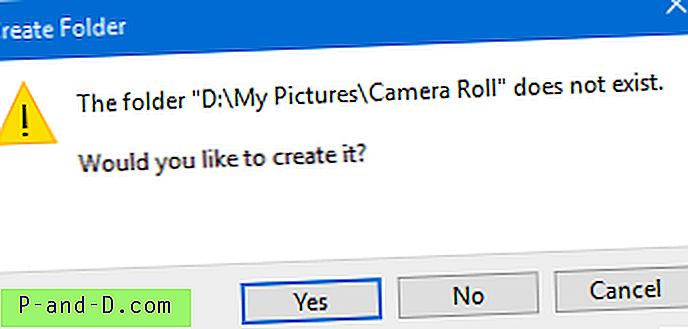
Kui sihtkausta pole olemas, palutakse teil see luua. Klõpsake nuppu Jah.
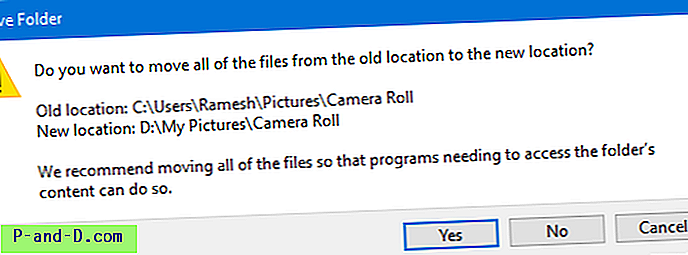
Klõpsake nuppu Jah . see teisaldab kõik failid vanast asukohast uude ja kustutab vana kausta.
Samamoodi viige kausta Salvestatud pildid ja vajadusel kausta Ekraanipildid ümber.
2. meetod: lihtne "lõigatud" ja "kleepida" paigutab spetsiaalsed kaustad
Avage kaust Pildid. Tehke lihtsalt paremklõps, suvand Kaamera rull ja valige Lõika
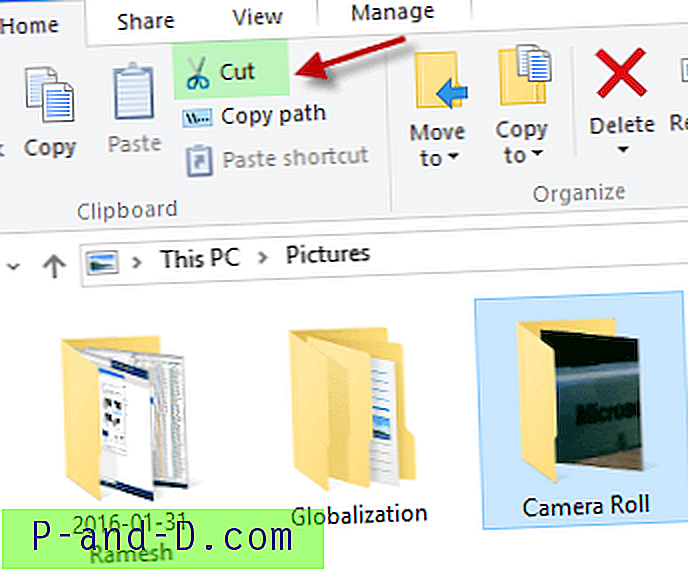
Minge sihtkausta või sõitke sinna, kuhu soovite kausta teisaldada. Minu puhul lõin D: \ draivi kausta MyPictures, kuhu kõik sellised asjad sisse lähevad.
Avage sihtkoha tee, paremklõpsake tühjal alal ja valige Kleebi .
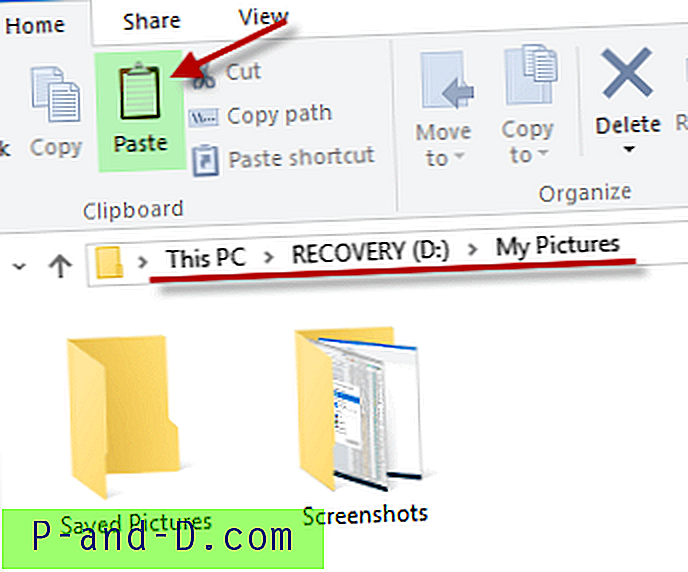
Palun.
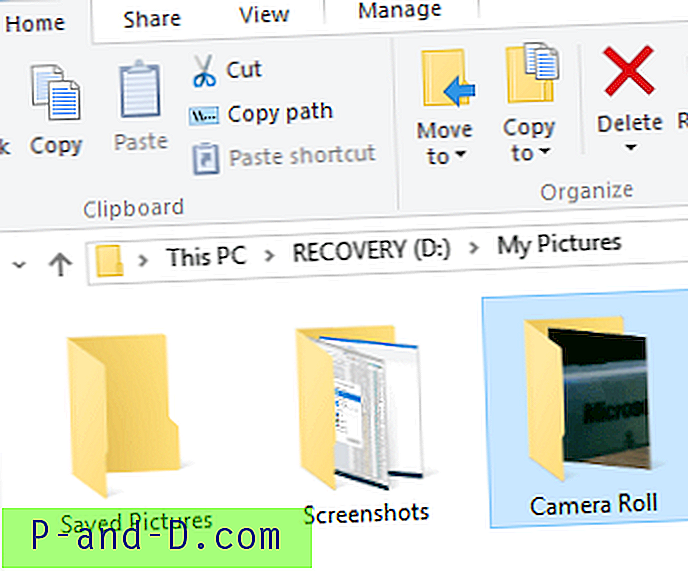
Samamoodi viige kausta Salvestatud pildid ja vajadusel kausta Ekraanipildid ümber.
Ekraanipiltide kausta kaustas Pildid hoitakse vaikimisi ekraanipilte Prindi (WinKey + PrintScr võti). See on ka spetsiaalne kaust.
Eemaldasite nüüd kaustade Kaamera rull, Salvestatud pildid ja Ekraanipildid jäädavalt, jättes oma profiili kausta Pildid rämpsvabaks. Kuna need kolm on spetsiaalsed kaustad, austab Windows uut tee seadet ja peaks nüüdsest uuele teele kirjutama. Siin näete, kuidas teid värskendatakse ka registris, kasutades mõnda ülaltoodud meetodit.
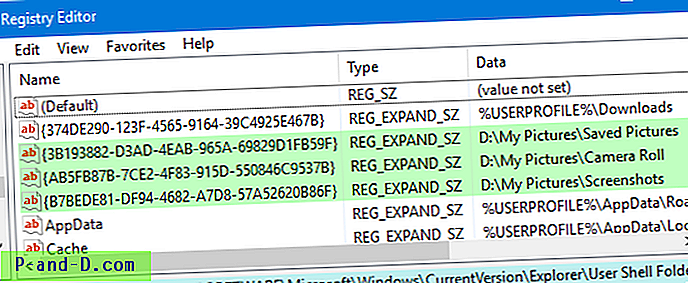
Salvestatud piltide GUID: {3B193882-D3AD-4EAB-965A-69829D1FB59F}
Kaamerarulli GUID: {AB5FB87B-7CE2-4F83-915D-550846C9537B}
Ekraanipiltide GUID: {B7BEDE81-DF94-4682-A7D8-57A52620B86F}
Boonusnõuanne
Kas teadsite, et saate käsu Shell: abil käivitada spetsiaalseid kaustu? Näiteks salvestatud piltide juurde pääsemiseks vajutage nuppu WinKey + R, et käivitada dialoogiboks Run ja tippige sisse:
kest: salvestatud pildid
Kaamera rulli jaoks
kest: kaamera rull
Ekraanipiltide jaoks
kest: ekraanipildid
Spetsiaalsete kaustade Shell: käskude täieliku loetelu saamiseks lugege lähemalt Shelli käske Windowsi erikaustadele juurdepääsuks.
Kaamera rulli ja salvestatud piltide teekide eemaldamine
Kõigile nendele spetsiaalsetele kaustadele viitavad ka vastavad raamatukogud ja neid kuvatakse teekide vaates.
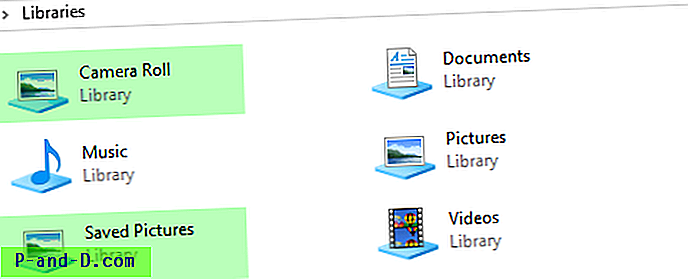
Kaamerarulli ja salvestatud piltide teegide peitmiseks peate määrama ThisPCPolicy väärtuse andmete väärtuseks "Peida" nende kahe teadaoleva kausta GUID-i jaoks järgmistes asukohtades:
HKEY_LOCAL_MACHINE \ TARKVARA \ Microsoft \ Windows \ CurrentVersion \ Explorer \ FolderDescripts \ {2B20DF75-1EDA-4039-8097-38798227D5B7} \ PropertyBag HKEY_LOCAL_MACHINE \ SOFTWARE \ WOW6432Node \ Microsoft \ Windows \ CurrentVersion \ Explorer \ FolderDescripts \ {2B20DF75-1EDA-4039-8097-38798227D5B7} \ PropertyBag HKEY_LOCAL_MACHINE \ TARKVARA \ Microsoft \ Windows \ CurrentVersion \ Explorer \ FolderKirjeldused \ {E25B5812-BE88-4bd9-94B0-29233477B6C3} \ PropertyBag HKEY_LOCAL_MACHINE \ SOFTWARE \ WOW6432Node \ Microsoft \ Windows \ CurrentVersion \ Explorer \ FolderKirjeldused \ {E25B5812-BE88-4bd9-94B0-29233477B6C3} \ PropertyBag See peidab kaamerarulli ja salvestatud piltide teegid!
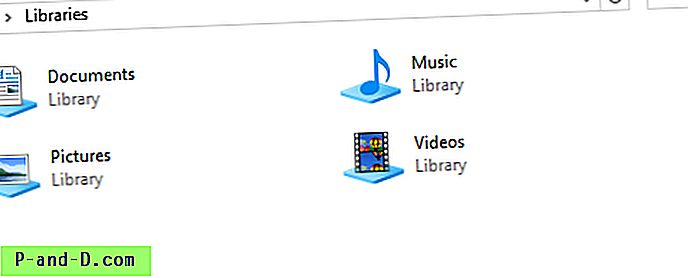
Teekide peitmise lahenduse avastas KeithM Microsofti foorumites ja sama jaoks olen loonud ka REG-faili. [Laadige alla w10-peida-kaamera-roll-saved-pictures.zip]



![[ROM] Installige CyanogenMod 14 seadmesse OnePlus 3T](http://p-and-d.com/img/install-cyanogenmod-14-oneplus-3t-6757725.jpg)

